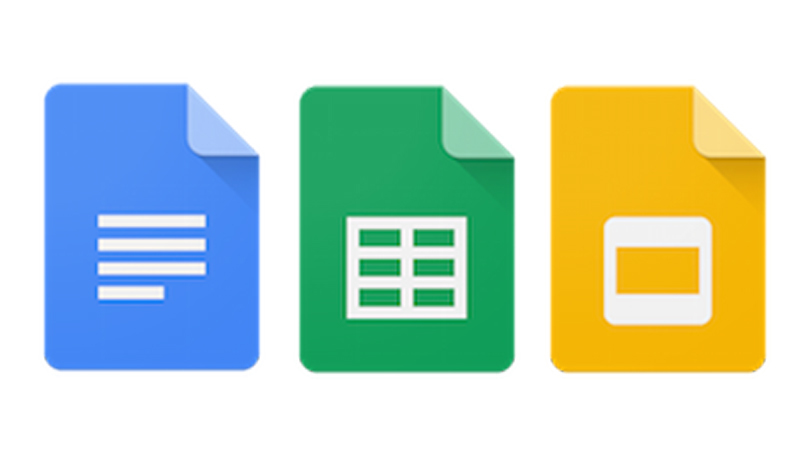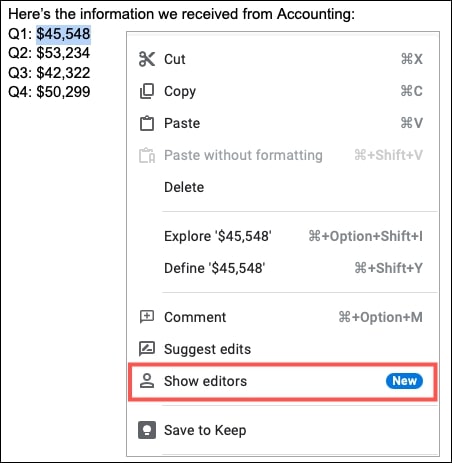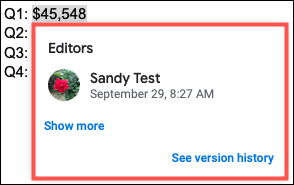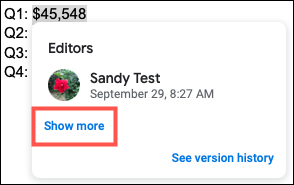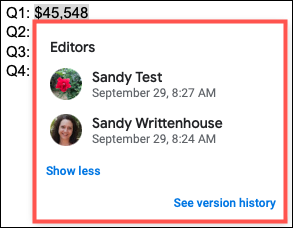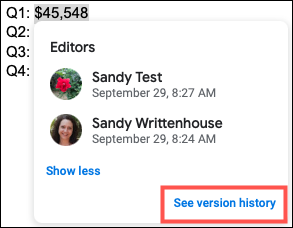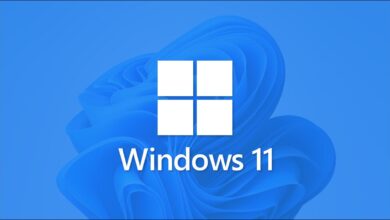در این مطلب قصد داریم آموزش دهیم که، چگونه تاریخچه تغییرات سند را در گوگل داکس مشاهده کنیم؟ با ما تا آخر این مقاله آموزشی همراه باشید.
گوگل داکس یک برنامه رایگان بر مبنای وب است که می توان در آن به صورت آنلاین اسناد و صفحات گسترده را ایجاد کرد. شما می توانید این اسناد را ویرایش و ذخیره کرد. همچنین قادر خواهید بود هر کجا که هستید از طریق یک تلفن همراه یا رایانه شخصی که به اینترنت متصل است، به این اسناد دسترسی پیدا کنید. گوگل داکس عملکردی مشابه به مایکروسافت آفیس دارد. آفیس نیز به صورت آنلاین هم کار می کند. در واقع گوگل داکس یک ابزار قدرتمند و حرفه ای برای ویرایش فایل های متنی و ذخیره آن است. می توانید به صورت فردی با گوگل داکس کار کنید.
بیشتر بخوانید:
- نحوه تغییر مرورگر پیش فرض در ویندوز ۱۱
- نحوه فرمت هارد و SSD در ویندوز ۱۱
- آموزش: نحوه نمایش تصویر در تصویر ویدئو در مک
از طرفی اگر پروژه شما مختص به گروهی از افراد که است که شما نیز بخشی از آن هستید، این ابزار قابلیت های ویرایش زیادی به همراه قابلیت هایی برای کارهای گروهی در اختیار شما قرار می دهد. ممکن است به صورت گروهی با دوستان یا همکاران خود، روی یک پروژه مشترک مشغول به کار باشید؛ هر فرد بخش خود را به آن اضافه می کند. اگر تاریخچه تغییرات سند را در گوگل داکس را در اختیار نداشته باشید، نمی توانید بدانید که چه کسی وظیفه خود را به درستی انجام داده است.
وقتی روی یک سند همکاری می کنیم، این موضوع بسیار مهم است که بدانید چه چیزهایی تغییر کرده است. به همین دلیل، در گوگل داکس یکی از ویژگی های مهم این است که بتوانید تاریخچه تغییرات را ببینید. اما گوگل برای کاربران تجاری خود، راه سریع تری را برای مشاهده تغییرات مختلف قرار داده است.
یک ویژگی در گوگل داکس وجود دارد که به شما کمک می کند، بدانید چه کسی یا چه کسانی سند مورد نظر را ویرایش کرده اند. حتی می توانید بدانید که چه زمانی، فرد مورد نظر این تغییرات را اعمال کرده است. از سوی دیگر می توانید همه کسانی که محتوای خاصی را اضافه یا ویرایش کرده آمد را ببینید. گوگل این ویژگی را، Show Editor نام گذاری کرده است.
ویژگی Show Editor چگونه در گوگل داکس کار می کند؟
یکی از مزیت های Show Editor که به نوعی ویژگی مهم آن محسوب می شود، این است که که لازم نیست تاریخچه را جستجو کنید تا بتوانید ببینید چه زمانی و به وسیله ی چه کسی تغییرات ایجاد شده است. این قابلیت حتی برای کلمات و کاراکترها نیز به کار رفته و مفید است.
توجه: از ماه سپتامبر سال ۲۰۲۱، برای استفاده از این ویژگی، به برنامه Google Workspace نیاز دارید. این مورد شامل؛ Business Standard، Business Plus، Enterprise Standard و Education Plus نیز می شود.
چگونه تاریخچه تغییرات سند را در گوگل داکس مشاهده کنیم؟
ابتدا سند مورد نظر خود را در گوگل داکس باز کنید، و محتوایی که می خواهید بررسی کنید را انتخاب کنید. برای مثال، می توانید یک کلمه را دو بار کلیک کنید، یک با کشیدن مکان نما ماوس روی آن، یا یک تصویر را با کلیک کردن روی آن انتخاب کنید. پس از انتخاب محتوا کلیک راست کنید و از منوی میانبر ” Show Editor ” را انتخاب نمایید.
نام فردی که تغییرات را انجام داده، همراه با تاریخ و ساعت دقیق به صورت یک پنجره پاپ – آپ کوچک نمایش داده می شود.
حالا در پنجره باز شده بر روی گزینه ” Show More ” کلیک کنید تا ببینید آیا شخص دیگری آن محتوا را تغییر داده است یا خیر.
این مورد همه ویرایش های صورت گرفته را با نام، تاریخ و ساعت دقیق به شما نشان می دهد.
اگر جزییات مربوط به ویرایش مورد نظر را می خواهید، می توانید روی ” See Version History ” در پنجره کوچک دیگر کلیک کنید. با این کار نوار کناری تاریخچه نسخه باز می شود.
اکنون تاریخ و زمان را انتخاب کنید و یک کد رنگی برای هر فرد و تغییرات مربوط به آن در سند خواهید دید.
امیدواریم که از این آموزش بهره لازم را برده باشید. در صورت داشتن هرگونه سؤال، در بخش نظرات ما را مطلع کنید و موفق باشید.